 |
 |
|
||
 |
||||
Numérisation en Mode loisirs
Lorsque vous sélectionnez Home Mode (Mode loisirs), la fenêtre Home Mode (Mode loisirs) de EPSON Scan apparaît.
 |
Placez le(s) document(s) d'origine sur la vitre d'exposition. Pour plus de détails, reportez-vous à la section Mise en place de documents ou de photos ou Mise en place de films ou diapositives (Perfection V330 Photo uniquement).
|
 |
Démarrez EPSON Scan. Pour plus de détails, reportez-vous à la section Démarrage d'EPSON Scan.
|
 |
Sélectionnez Home Mode (Mode loisirs) dans la liste Mode.
|
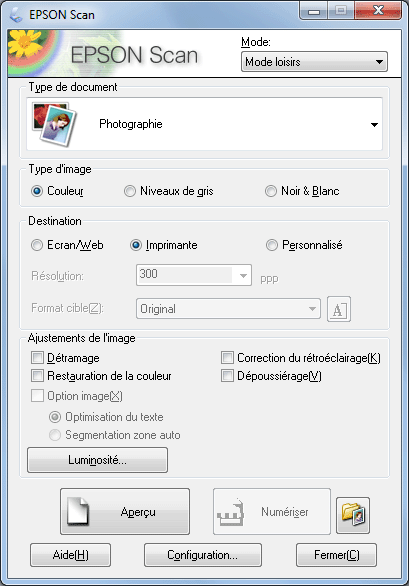
 Remarque :
Remarque :|
Reportez-vous à l'aide de EPSON Scan pour plus de détails.
|
 |
Cliquez sur la flèche pour ouvrir la liste Document Type (Type de document) et sélectionnez le type de l'original que vous souhaitez numériser.
|
 |
Sélectionnez Color (Couleur), Grayscale (Niveaux de gris) ou Black&White (Noir & Blanc) dans le paramètre Image Type (Type d'image).
|
 |
Dans la boîte de dialogue Destination, activez la case correspondant au type d'utilisation que vous envisagez pour vos images numérisées.
|
Screen/Web (Ecran/Web) pour les images affichées sur un écran d'ordinateur uniquement ou transférées sur Internet.
Printer (Imprimante) pour les images que vous souhaitez imprimer ou convertir en texte pouvant être modifié à l'aide d'un programme de reconnaissance optique des caractères.
Other (Personnalisé) si vous souhaitez sélectionner une résolution spécifique, adaptée à d'autres utilisations.
EPSON Scan sélectionne un paramètre de résolution par défaut basé sur le paramètre Destination défini. Si vous avez sélectionné Other (Personnalisé) pour le paramètre Destination afin de définir une résolution particulière, reportez-vous à la section Sélection de la Résolution de numérisation pour obtenir des instructions.
 |
Cliquez sur Preview (Aperçu) pour afficher l'image en aperçu. La fenêtre Preview (Aperçu) contenant votre image s'affiche. Pour plus de détails, reportez-vous à la section Affichage en aperçu et ajustement de la zone de numérisation.
|
 |
Si nécessaire, sélectionnez la taille de l'image numérisée dans le paramètre Target Size (Taille cible). Vous pouvez numériser les images selon leur format original ou les réduire/agrandir lors de la numérisation en sélectionnant Target Size (Taille cible).
|
 |
Modifiez la qualité de l'image si nécessaire. Pour plus de détails, reportez-vous à la section Ajustement des paramètres relatifs aux couleurs et à l'image.
|
 |
Cliquez sur Scan (Numériser).
|
 |
L'image numérisée est enregistrée au format de fichier et à l'emplacement sélectionnés dans la fenêtre File Save Settings (Enregistrement des fichiers). Si vous n'avez sélectionné aucun paramètre dans la fenêtre File Save Settings (Enregistrement des fichiers), l'image est enregistrée sous forme de fichier JPEG, sous Pictures (Images) ou My Pictures (Mes images).
|